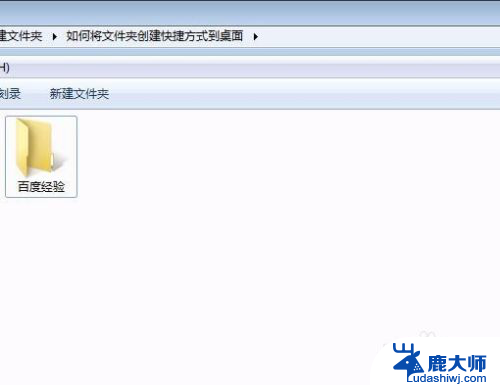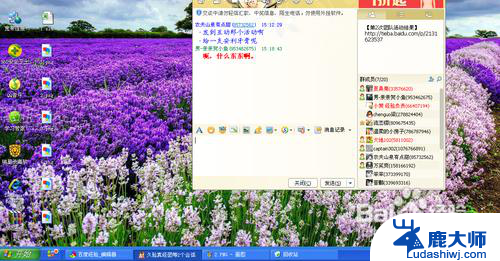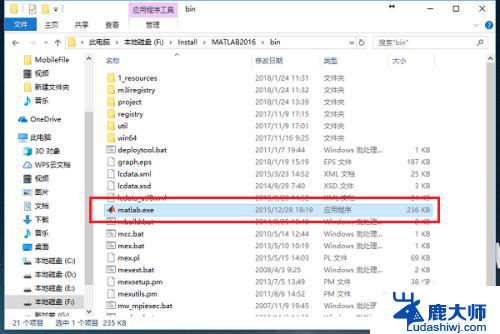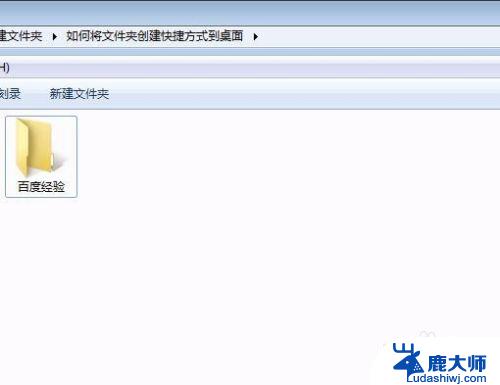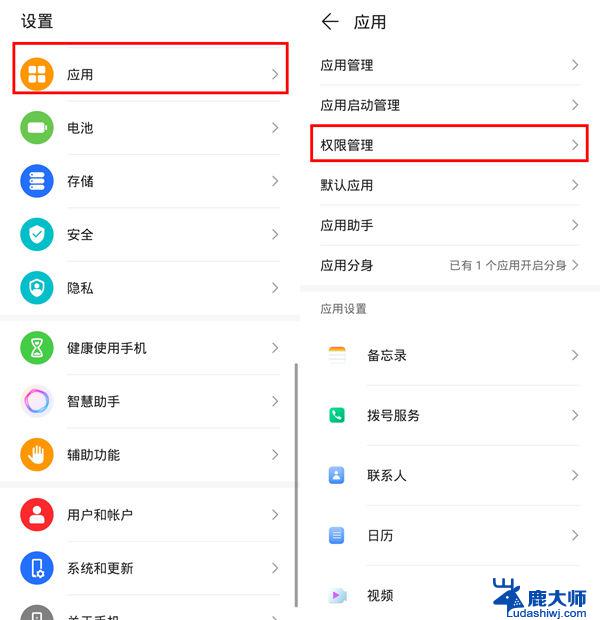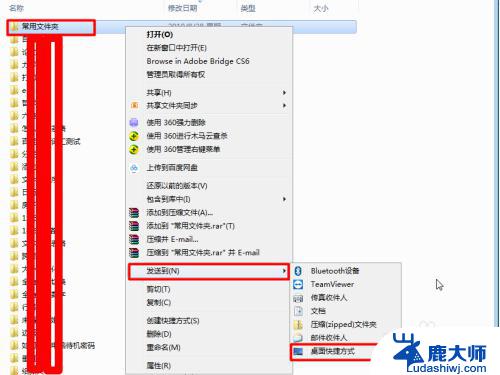如何添加快捷方式到桌面 电脑桌面如何创建软件的快捷方式
在日常使用电脑时,我们经常会遇到需要频繁打开的软件或文件,为了提高工作效率,将这些常用的项目添加到桌面创建快捷方式是一个不错的选择,添加快捷方式到桌面可以让我们更方便地找到和启动需要的应用程序,省去了繁琐的搜索步骤。如何在电脑桌面上创建软件的快捷方式呢?下面将介绍一些简单的方法,帮助大家快速实现这一操作。
具体步骤:
1.要添加快捷方式,首先是要找到电脑中的需要添加的这个软件。如图。点击电脑的开始菜单。

2.在开始菜单中选择计算机,打开计算机详细页面。

3.在搜索框输入软件名称进行搜索,这里输入的是QQ音乐。
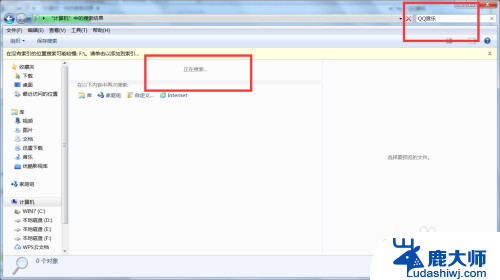
4.在搜索结果中找到此软件的快捷方式图标,如图。可以点击此图标,在下方的详细信息中会显示是否是快捷方式,以判断是否正确。
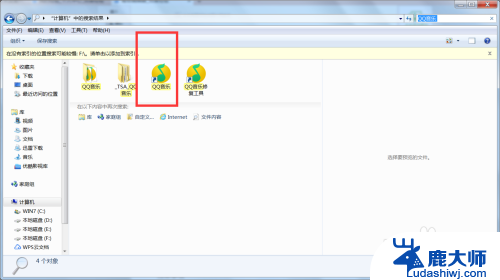
5.鼠标点击此图标右键,在显示的下拉菜单中找到发送到,并点击发送到。
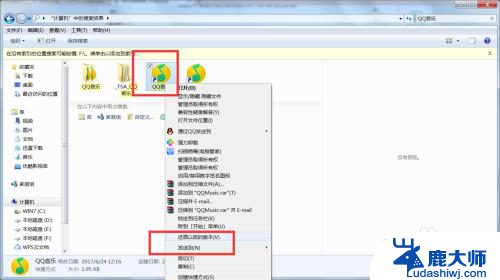
6.在发送到的下来菜单中选择最后一个,也就是桌面快捷方式。点击之后可以关闭计算机详情页面。
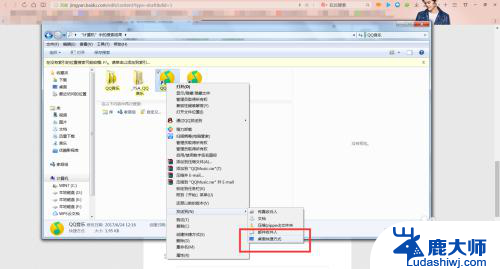
7.返回到电脑桌面查看, 如图。刚才添加的软件快捷方式图标就显示在电脑桌面了,可以点击此快捷图标进行验证,看是否可以打开此软件。

以上就是如何将快捷方式添加到桌面的全部内容,需要的用户可以根据小编提供的步骤进行操作,希望对大家有所帮助。